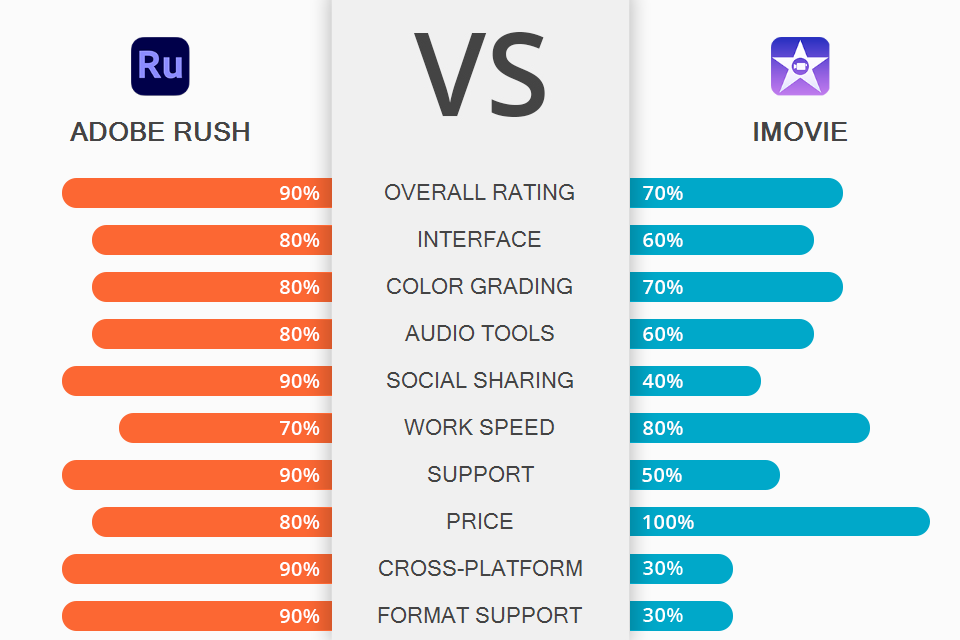
قد تثير المقارنة بين Adobe Rush و iMovie اهتمام كل من الهواة المولعين بمدونات الفيديو والمحترفين الذين يبحثون عن أداة فعالة للقيام بمهام جادة.
أدوبي راش هو محرر متعدد الوظائف ومتعدد المنصات ، وهو البديل المثالي لأولئك الذين يحبون العمل في مشاريعهم أثناء التنقل. يحتوي البرنامج على جميع الأدوات اللازمة للتحرير الأساسي والمتقدم للقطات المستوردة والمسجلة.
موفي هو برنامج Apple يستهدف أولئك الذين يحتاجون إلى إنتاج أفلام ومقاطع أفلام. ستجد هنا الأدوات الأساسية والمرشحات التلقائية لتعديل مقاطع الفيديو وتجميلها بتأثيرات أصلية.

أدوبي راش هي أداة وظيفية لإنشاء ملصقات على وسائل التواصل الاجتماعي. يسمح البرنامج بالمشاركة المباشرة على أشهر شبكات التواصل الاجتماعي ، بما في ذلك Behance و Tiktok.
يمكن لمالكي الهاتف والكمبيوتر التقاط مقاطع فيديو بجودة ممتازة وتعديلها ومشاركتها باستخدام هذا البرنامج. أولاً ، يعمل Adobe Rush كتطبيق للهاتف المحمول ، والآن يعمل كـ برنامج تحرير الفيديو ليوتيوب.
يسمح المحرر بقص مقاطع الفيديو وتقسيمها وتدويرها ، وتطبيق انتقالات سلسة ، وإدراج نص مع رسومات ، وتشغيل الأفلام بتأثيرات لونية ، وضبط الصوت ، وإبطاء مقاطع الفيديو أو تسريعها ، وما إلى ذلك.

iMovie هي واحدة من أكثرها عملية برنامج تحرير الفيديو المجاني التي يمكنك أن تجدها في السوق هذه الأيام. عند إقرانه بكاميرات عالية الأداء وأجهزة iPhone الحديثة ، يكون البرنامج قادرًا على تحرير مقاطع فيديو HD و 4K. يمكن لصانعي الأفلام استخدام مجموعة الأدوات المتاحة لتحويل الأفلام الأساسية إلى تركيبات مذهلة.
يقدم iMovie أدوات رائعة لتنظيم ملفات الوسائط ، وتصنيف الألوان ، وإضافة تأثيرات الشاشة الخضراء ، والسرد ، والموسيقى التصويرية إلى الأفلام.
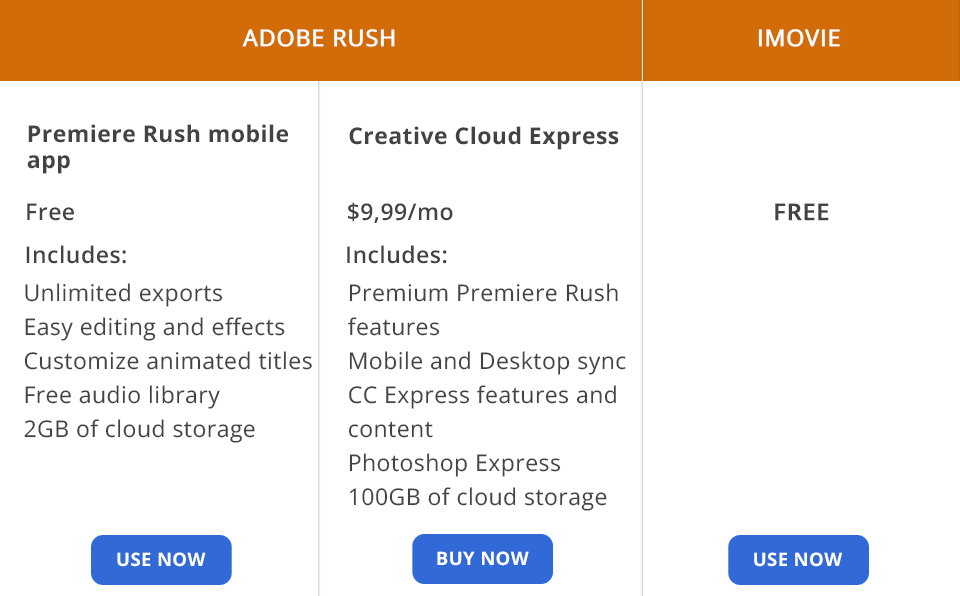
يمكنك استخدام Adobe Rush مجانًا على الأدوات المحمولة. لكن في هذه الحالة ، تتلقى 2 غيغابايت فقط من التخزين السحابي ، وهو ما يكفي فقط للاحتفاظ بمقاطع الفيديو القصيرة ذات الجودة الرديئة. علاوة على ذلك ، لا تحتاج إلى شراء اشتراك لتشغيل Rush على جهاز الكمبيوتر ، في حين أن Premiere Elements منتج مدفوع. من خلال دفع 9.99 دولارًا أمريكيًا شهريًا ، فإنك تتلقى 100 جيجابايت من مساحة التخزين على الويب.
إذا كنت تبحث عن برنامج مجاني لتحرير الفيديو بدون علامة مائية، ربما يكون iMovie هو الخيار الأمثل. للحصول عليه ، لا تحتاج إلى دفع الاشتراكات أو الضرائب.
منتج Adobe أكثر فاعلية ولكن هذه الأشياء الجيدة لها تكلفة. إذا كنت بحاجة إلى برنامج لتعديلات الفيديو الأساسية ، فإن كلا الخيارين لديهما الكثير لتقدمه. يجب عليك أيضًا التفكير في تقدمك الحالي لاتخاذ القرار الصحيح.
أدوبي راش لديه مجموعة أدوات تحرير أكثر شمولاً. بوجود مكون Rush ضمن مجموعة تطبيقات CC ، يمكنك إجراء تعديلات سريعة. إنه يعمل بكامل المواصفات برنامج تحرير الفيديو لنظام التشغيل Windows وأجهزة Mac ، بالإضافة إلى الأنظمة الأساسية للجوّال.
موفي هي واحدة من أفضل برامج تحرير الفيديو لنظام التشغيل Mac. مثل العديد من المحررين المحترفين ، فإنه يحتوي على ميزات تلقائية ، لكن خيارات تخصيص المقاطع نادرة جدًا بحيث لا يمكن تسميتها كأداة احترافية.